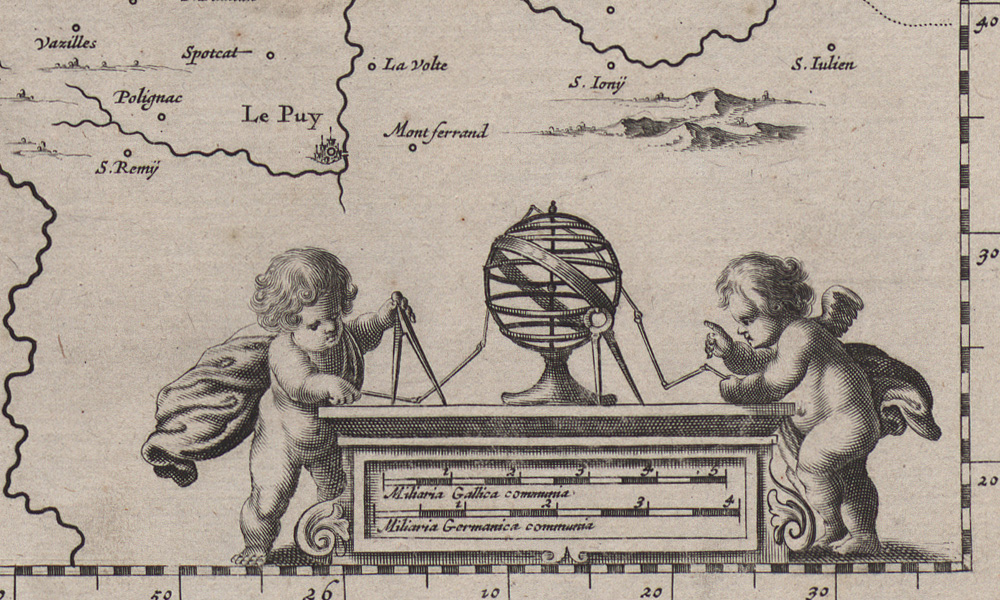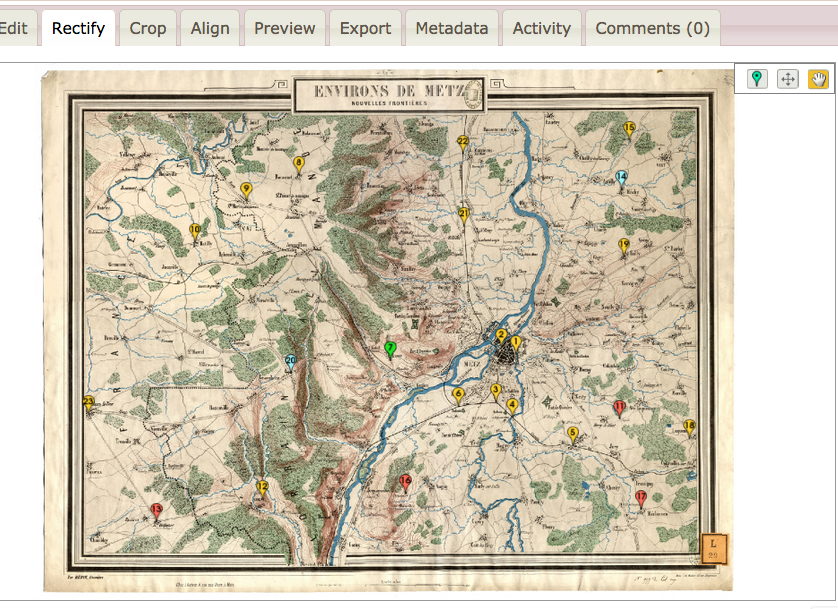Pour utiliser une carte ancienne comme fond de carte à la place du fond OpenStreetMap, comme J’entre dans la carte en 1872 à Metz, il faut d’abord poser ce fond sur les coordonnées géographiques reconnues par uMap.
L’outil en ligne gratuit et open source Map Warper permet cette manipulation. Par la suite, il suffira d’importer dans uMap ce fond puis d’y ajouter des liens vers des images et des textes. En utilisant uMap, la carte peut être partagée en la clonant, en exportant les calques, et appelée dans un site web en copiant et collant le lien (c’est le cas de Metz 1872 dans InsideMap).
Rechercher les illustrations anciennes de Metz
Les bases d’images anciennes dont les licences permettent la réutilisation sont détaillées sur la page « Collaboratif » ici. Metz 1872 présente les cartes postales du Musée de la Cour d’Or placées par Metz Métropole epuis 2014 sur le portail data.gouv.fr; le fond de carte des Bibliothèques Médiathèques de Metz sur le Flickr (1) et des images des Archives de la Ville de Metz librement réutilisables sans commercialisation.
Trois types de bases sur lesquelles les recherches vont différer :
- dans un tableur par mot clé (ex ici « 1870 ») et/ou en regardant les images après avoir chargé le fichier compressé depuis data.gouv
- visuelle pour la deuxième, dans le dossier Flickr « Guerre de 1870 et annexion de Metz ». Attention la réutilisation n’est pas toujours possible, les droits diffèrent selon les images.
- sur un moteur de recherche classique par mot clé et type de support pour la troisième.
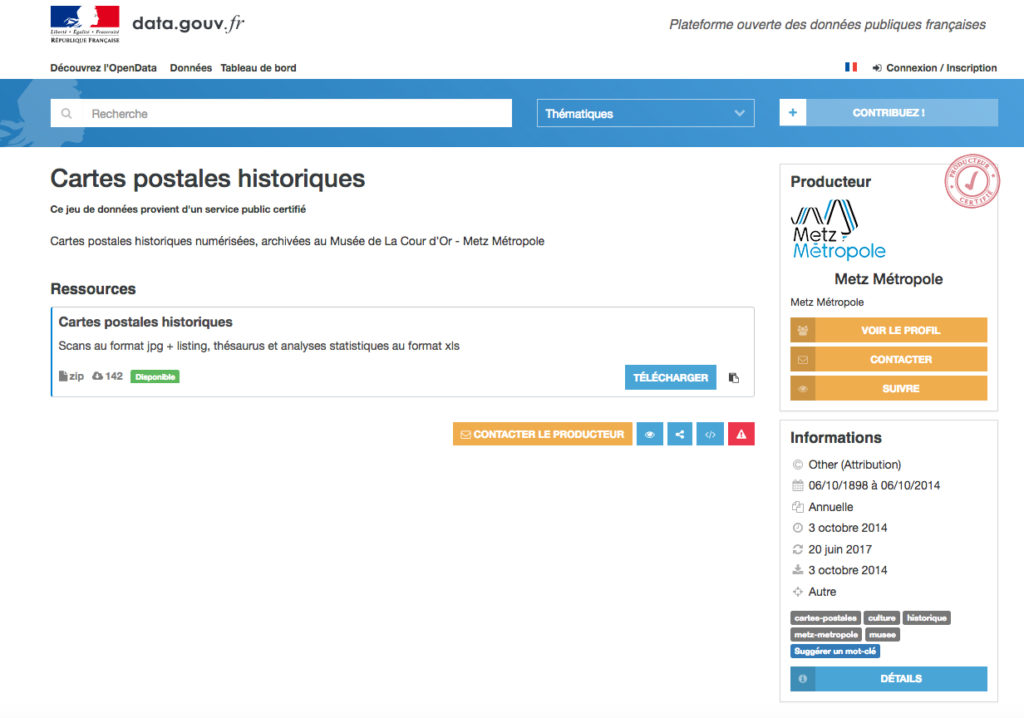
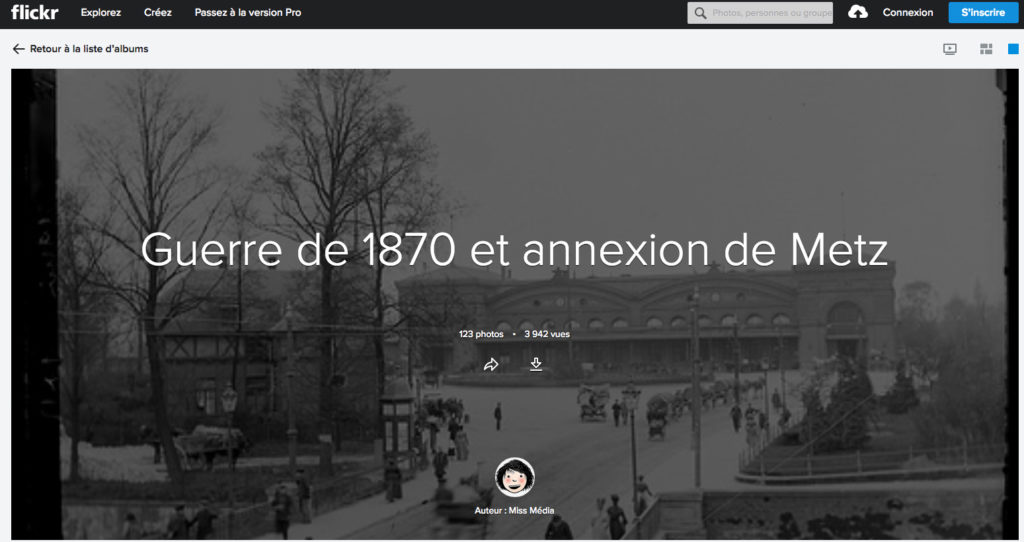
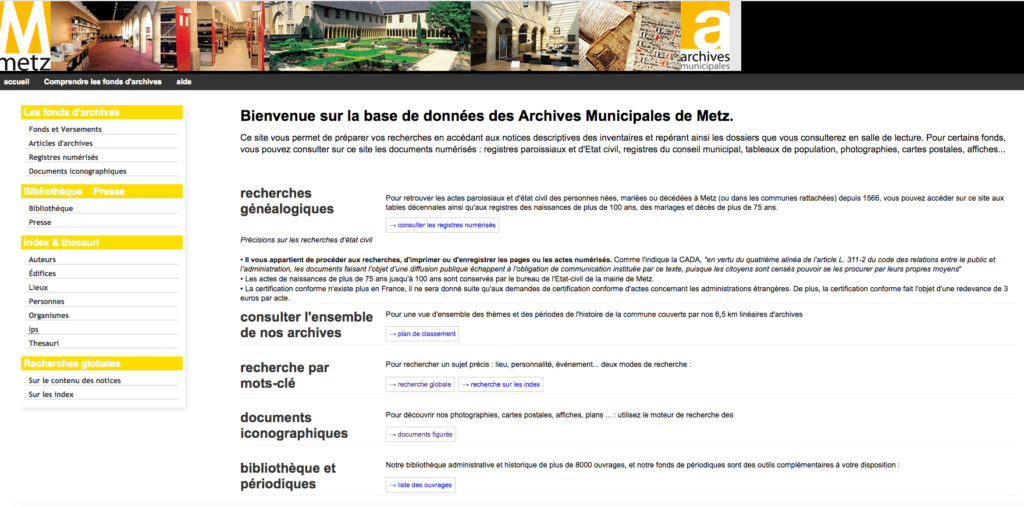
Enregistrer la carte Environs de Metz, nouvelles frontières par le géomètre Hédin [L_29] à partir de l’album des Bibliothèques médiathèques de Metz, dossier « Guerre de 1870 et annexion de Metz » sur Flickr. Choisir la définition originale, 8278 X 6307, qui permettra de conserver une excellente qualité en zoomant.
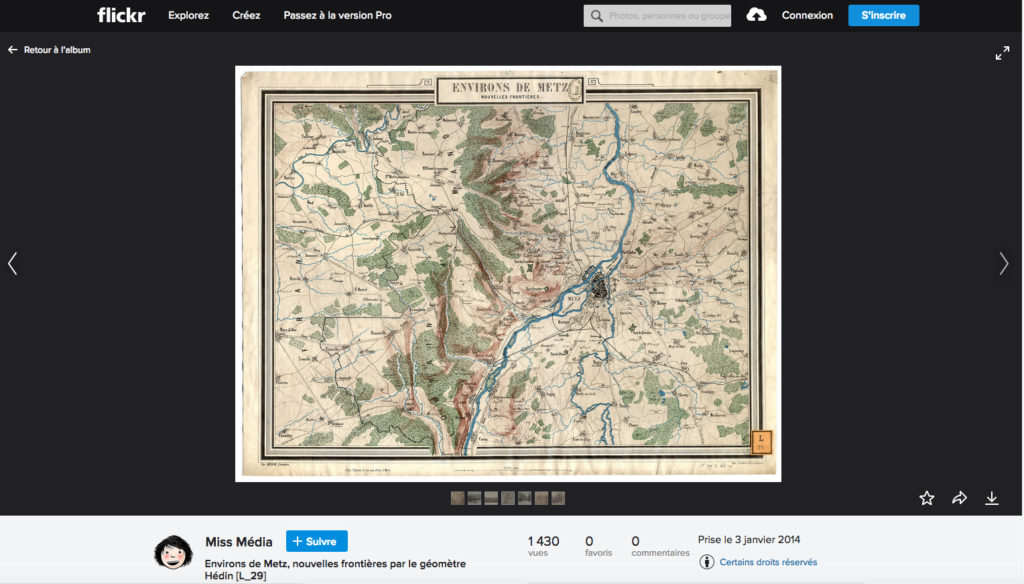
A l’exception du fond de carte, les images anciennes seront placées sur un serveur. L’outil uMap n’importe pas les images mais les affiche à partir des liens vers leur stockage. Il est notamment possible d’utiliser Framapic, de l’association Framasoft, facile d’utilisation (attention toutefois le stockage des images est limité dans le temps).
Transformation du fond de carte ancien dans Mapwarper
Ouvrir Map Warper, outil libre et open source, développé à cette fin. Créer un compte puis ouvrir l’onglet Upload Map (charger une carte). Préciser le titre, ajouter les informations description pour respecter la licence.
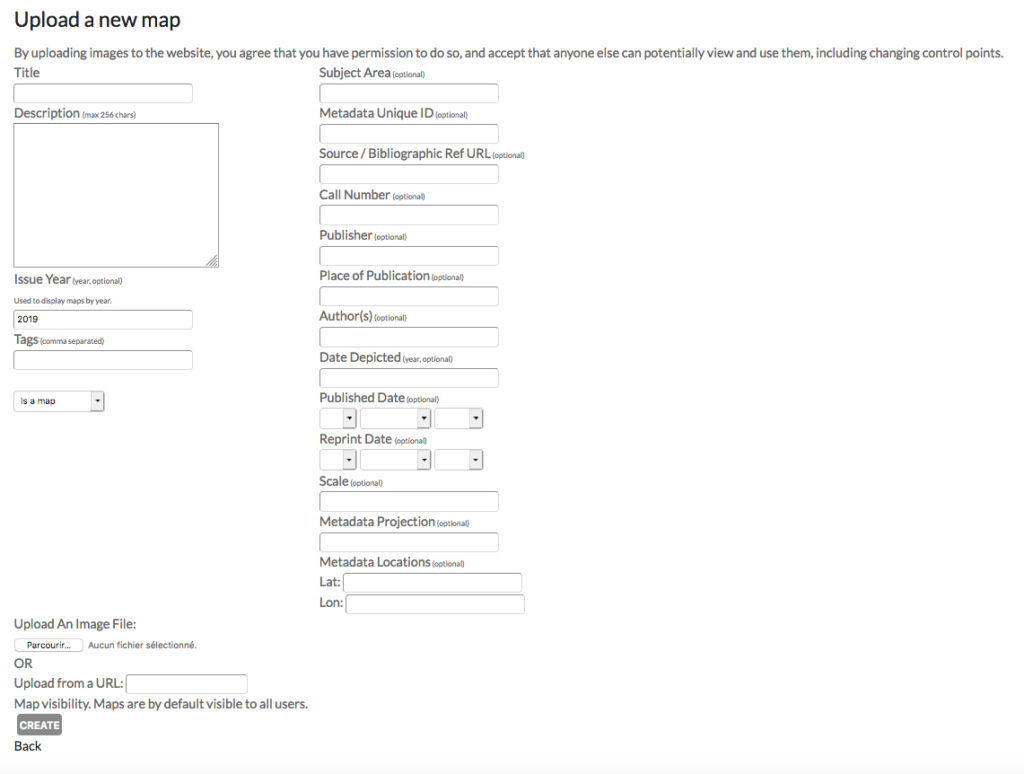

La liste des tâches va s’effectuer dans l’ordre des onglets, « Show » pour vérifier que la carte est bien chargée, « Edit » pour compléter les informations, « Rectify « pour poser la carte sur le fond OpenStreetMap.
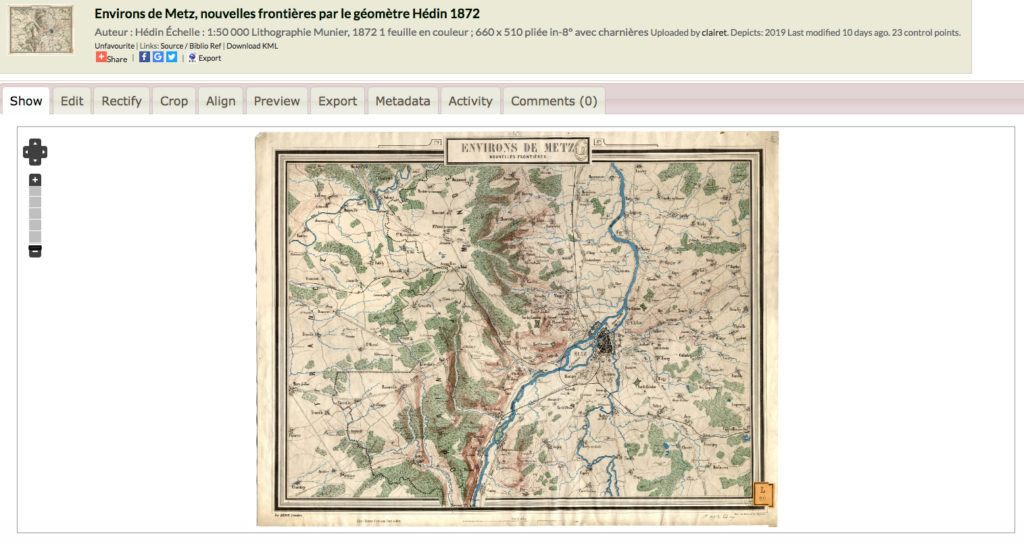
Rectifier une carte : ajouter chaque point de repère à la fois sur la carte ancienne qui s’affiche à gauche et sur le fond OpenStreetMap actuel affiché à droite. Plus on ajoute de points, idéalement plus de 10, plus la carte ancienne pourra se superposer au fond actuel. Il est préférable de trouver des repères sur toute la carte pour répartir la déformation. Sélectionner l’épingle verte dans les outils à droite, la poser successivement sur les deux cartes sur une forme repérée. Les voies ferrées peuvent aider.
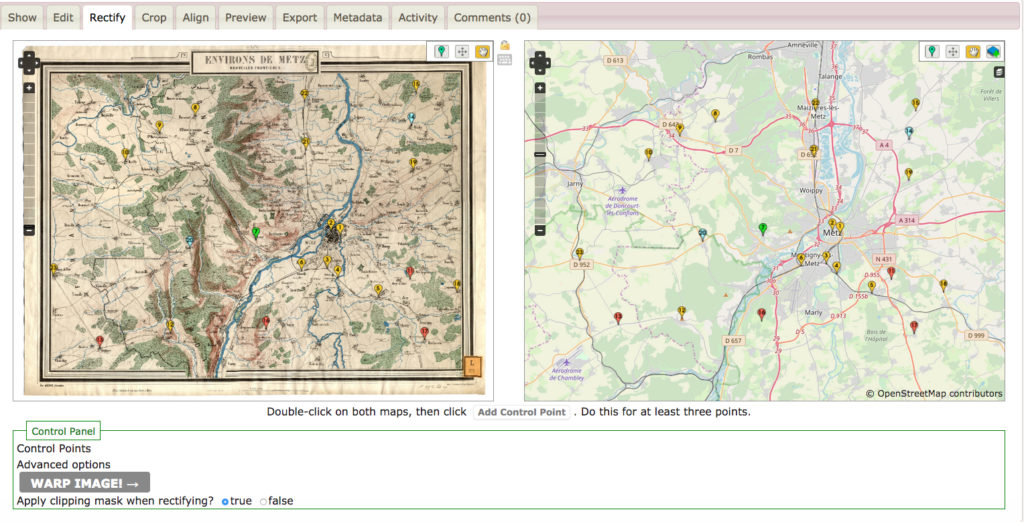
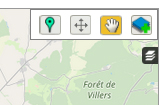
Une fois les points ajoutés, ils peuvent être retirés, déplacés… On s’aide de l’écran « Preview » pour « corriger ». L’opération peut être passionnante, car on plonge dans la carte au sens propre. (Conseil : prévoir une bonne musique calme). Cette page Preview constitue d’ailleurs un superbe outil qui permet de jouer avec la mollette de transparence. On obtient un effet comparable à l’outil du site de l’IGN « Remonter le temps » (mais qui est limité par contre à quelques cartes dans l’histoire et à un seul niveau de transparence). Il suffit de cliquer sur le bouton « Warp » pour rectifier la carte. On peut encore modifier par la suite sans recommencer, cette opération peut être faite sans crainte.
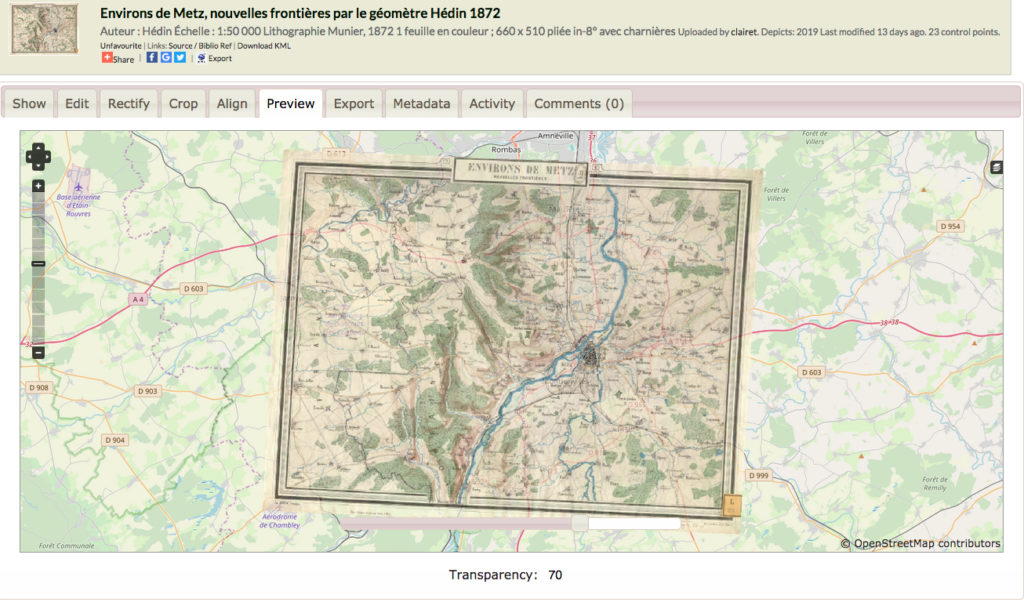
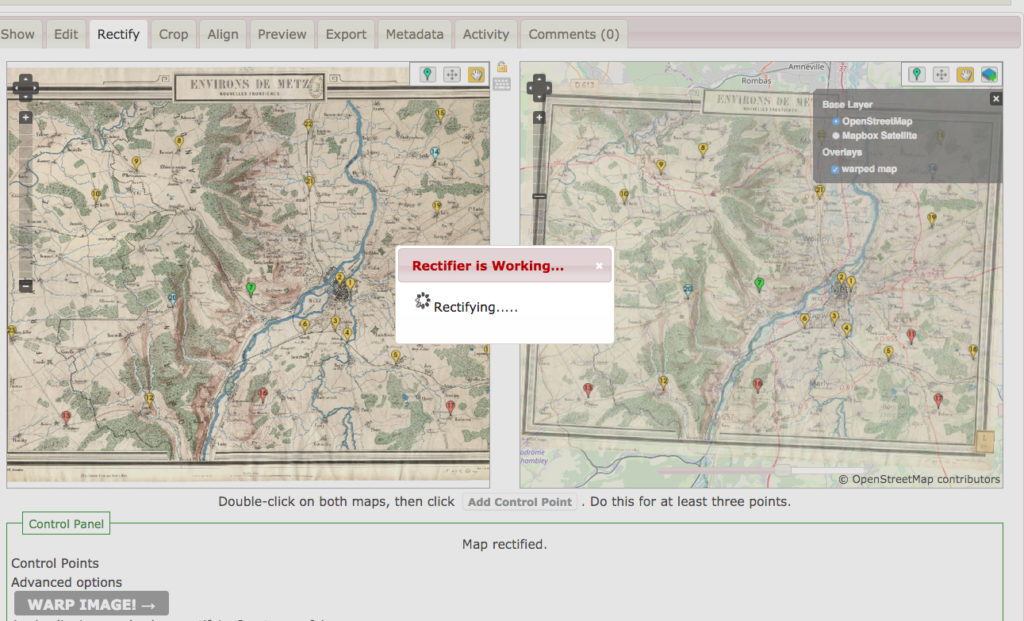
Il reste à exporter ce fichier pour l’utiliser dans uMap. Copier l’adresse indiquée à la ligne Tiles depuis https jusqu’à png.
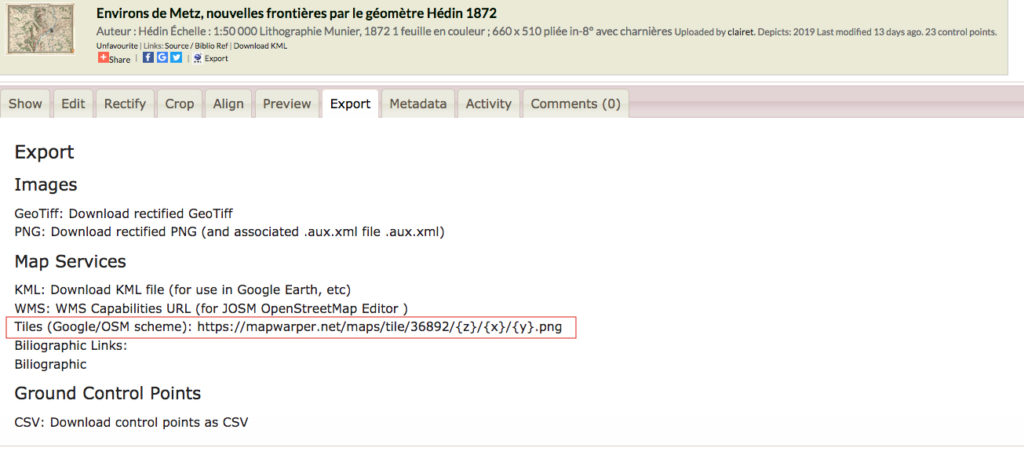
Importer la carte dans uMap
Écrire « uMap » dans son moteur de recherche, ouvrir son compte utilisateur (le compte est gratuit et permet de retrouver toutes ses cartes facilement) ou sélectionner « créer une carte » directement. Activer le petit stylo en haut > renommer la carte, enregistrer. Si l’on n’a pas de compte utilisateur, cliquer sur la clé à droite > copier le lien d’édition secret et le coller dans un document de texte. Si l’on ne crée par de compte utilisateur, ce lien est le seul moyen de retoucher la carte, une modification possible à partir de n’importe quel ordinateur.
La carte est enregistrée sur le cloud, en France, et non stockée sur son poste. Il suffit ultérieurement de la cloner ou d’en exporter les calques pour la partager.

Cliquer dans la barre de droite sur l’outil mollette, puis sur Fond personnalisé. Il suffit d’y coller le lien de la carte.
Astuce : les informations de zoom (21 et 0) et d’attribution (from mapwarper.net) doivent être renseignées sinon l’import ne fonctionne pas et la carte ne s’affiche pas. Grand merci à Tim Waters (@tim_waters ) de m’avoir indiqué le chemin car je suis restée bloquée de longue minutes sur l’écran…
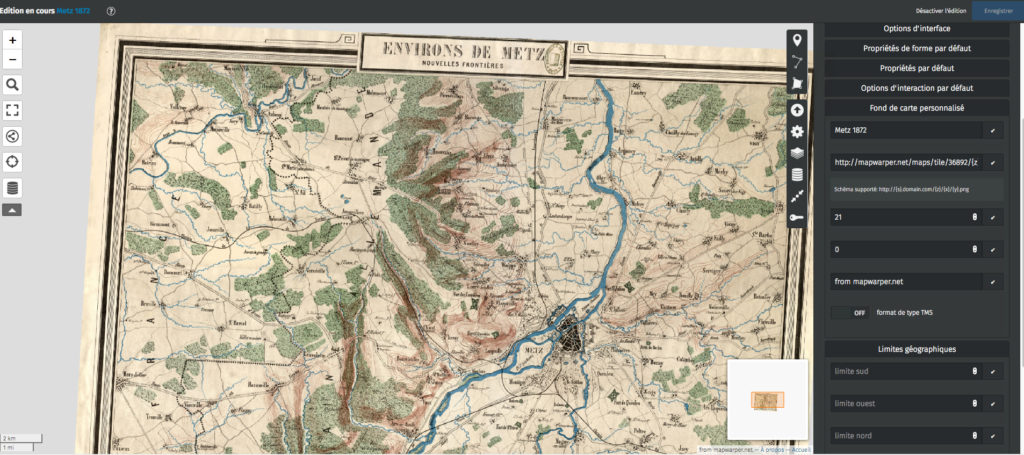
Commentaire septembre 2023: le fond de carte avait « disparu », sans que je comprenne la raison. Pour le rétablir il fallait renouveler l’export sur Mapwarper (à nouveau enregistrer les points et rectifier).
Ajouter les images de Metz sur le fond de carte ancien
Commençons par structurer l’information. Pour la carte Metz 1872, nous avons choisi deux calques pour deux types d’images. Classées dans « Histoire », les images positionnées sur un édifice présenté, les secondes sont positionnées sur le lieu du regard (par exemple pour les panoramas, les vues d’ensemble).
Cliquer sur « Gérer les calques » dans la barre d’outil à droite et « + ajouter un calque ». Renseigner les « Propriétés de la couche » : nom, description (elle figurera en légende), et « Propriétés de la forme ». Nous avons choisi pour le calque « Histoire », un cercle de couleur Gold, puis en option d’interaction un panneau latéral et un affichage de l’étiquette au survol.


Pour afficher les images des édifices en 1870, il suffit de les charger sur un serveur (par exemple un blog), d’ajouter un pictogramme à l’endroit où elles doivent s’afficher et d’importer le lien de consultation.
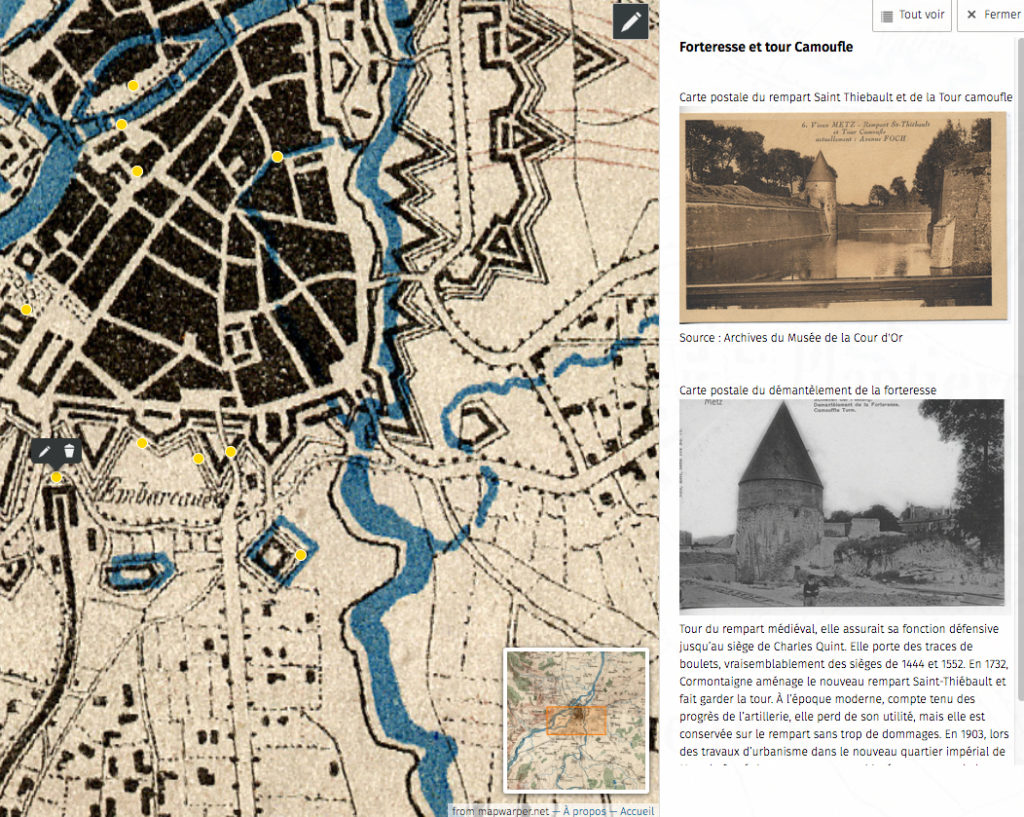
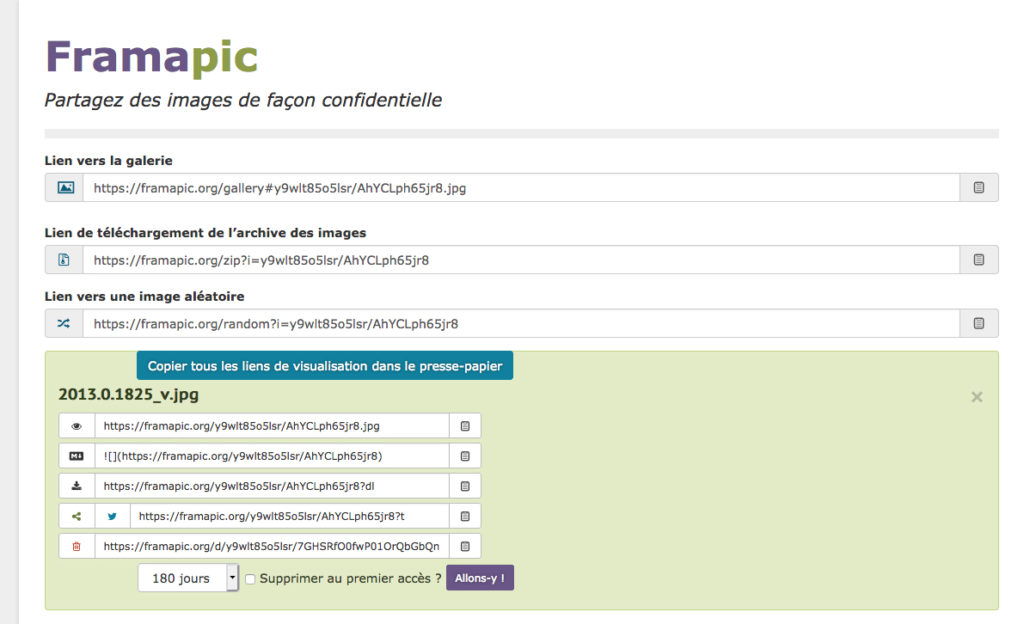
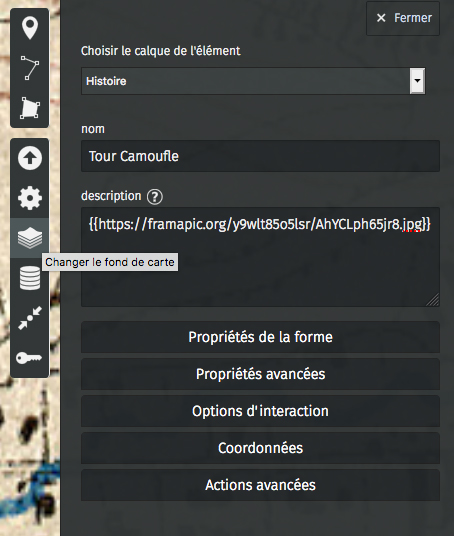
Les opérations permettant d’afficher des images et des textes sur une carte sont détaillées dans ce paragraphe Importer des informations qui ne sont pas géocodées
Références :
- Antoine Courtin. Exploiter des cartes anciennes numérisées. Trucs et astuces (avec du Mapwarper, Palladio, umaps) : https://medium.com/@seeksanusername/exploiter-des-cartes-anciennes-num%C3%A9ris%C3%A9es-99d4ffc7788a
- Mauricio Giraldo Arteaga. Du papier au Web : créez vos propres cartes interactives : https://www.nypl.org/blog/2015/04/13/du-papier-au-web-cr%C3%A9ez-vos-propres-cartes-interactives
- Forum d’aide OpenStreetMap. « Fond de carte uap ? » : https://help.openstreetmap.org/questions/61584/fond-de-carte-umap
Sophie Clairet
(1) Nota : Depuis la réalisation de cette carte, une source complémentaire a été inaugurée, Limédia, bibliothèque virtuelle qui met en ligne des fonds anciens des Bibliothèques et médiathèques du Sillon lorrain. La base propose de nombreuses cartes anciennes de Metz en licence ouverte, utilise d’ailleurs un fond OpenStreetMap (non attribué en janvier 2019).